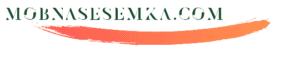Tips Menggunakan USB Modem Internet pada Tablet Android yang Tidak Memiliki Slot SIM Card

Penggunaan internet dewasa ini tidak sesulit pada satu dekade yang lalu. Jika Anda membutuhkan internet Anda harus mencari tempat yang menyediakan koneksi tersebut, belum lagi pada saat pertama kemunculan internet, tarif yang dikenakan atas penggunaan internet inipun sangat tinggi pada masa itu. Namun akibat perkembangan teknologi yang maju saat ini, kita bisa dengan mudah mendapatkan internet kita sendiri di dalam rumah, mulai dari penggunaan telepon rumah hingga menggunakan USB Modem Internet menjadi tren di tengah-tengah masyarakat saat ini.
Banyak ragam USB Modem Internet yang ditawarkan seperti dari penyedia jasa telekomunikasi selular dengan harga yang juga sangat terjangkau, mulai dari yang paling murah Rp.5.000 hingga yang paling mahal yang mematok harga ratusan hingga jutaan rupiah. Berbicara tentang menggunakan Modem USB stick sebagai sarana berinternet, Paseban akan memberikan tips sederhana bagaimana mengkoneksikan internet pada tablet Anda, khususnya tablet Android. Seiring dengan penggunaan tablet untuk di tanah air sendiri kian populer.
Jika Anda sering berselancar dengan tablet Anda menggunakan jaringan internet nirkabel atau WiFi, maka tidak ada salahnya Anda mencoba untuk menggunakan Modem USB stick sebagai jaringan internet utama pada tablet Anda yang memanfaatkan fitur 3G Settings pada tablet Anda yang tidak memiliki slot SIM card. Berikut langkah-langkah mudah untuk menggunakan modem USB Stick.
- Pertama tama, siapkan modem USB stick Anda yang telah siap untuk dikoneksikan ke internet. Lalu hubungkan modem dengan menggunakan konektor kabel USB ke port yang terdapat pada tablet Android Anda. Pastikan bahwa modem USB Anda terpasang dengan benar dan tepat. Tunggu beberapa saat hingga tablet Anda mendeteksi koneksi modem yang biasanya ditandai dengan berkedipnya lampu LED pada modem Anda.
- Setelah modem Anda terkoneksi, langkah berikutnya masuk ke dalam Menu pada tablet Anda, lalu masuk ke dalam 3G Settings.
- Pada menu 3G Settings, pilih Add 3G network, dan isikan pengaturan internet sesuai dengan operator yang Anda gunakan saat ini dan juga jenis modem yang Anda gunakan. Kita ambil contoh saat Anda menggunakan paket data dari penyedia layanan 3 (Three). Isikan data datanya sebagai berikut:
| Menu | Kode Pengaturan |
|---|---|
| Name | Three. Atau jika Anda juga bisa memasukkan nama yang lain |
| Device | Pilih jenis modem yang Anda kenakan sesuai dengan apa yang tercantum pada daftar. Contoh seperti WCDMA Huawei E220, E230 dan lain sebaginya |
| Device Number | Isikan *99# |
| APN | 3data |
| User | 3data |
| Password | 3data |
- Jika Anda sudah mengisi kolom pengaturan profil internet yang akan Anda gunakan tadi, maka Anda tinggal klik Connect untuk langkah terakhir. Setelah Anda klik tombol Connect, Anda akan dihadapkan pada jendela baru yang bernamakan koneksi yang Anda buat tadi dan memiliki tiga tombol di antaranya Connect, Forget dan Cancel, klik Connect. Untuk Forget sendiri merupakan pilihan untuk menghapus profil internet pada tablet Anda.
- Setelah klik Connect, maka akan muncul notofikasi connect pada bagian bawah profile 3G Network yang Anda daftarkan dan akan muncul indikator 3G pada bagian atas bar sama seperti ketika ponsel Android Anda telah terkoneksi pada jaringan internet.
- Jika Anda telah terkoneksi dengan internet yang ditandai dengan munculnya notifkasi atau ada indikator 3G pada bagian atas bar Anda, maka Anda sekarang bisa mencoba atau melakukan tes untuk koneksi Anda dengan membuka salah satu halaman pada tablet Anda. Jika Anda berhasil membukanya, maka Anda berhasil melakuakn sambungan internet menggunakan modem USB stick.
Demikian tadi sekilas tentang tips sederhana bagaimana cara mengkoneksikan tablet Anda menggunakan modem USB stick pada tablet yang tidak melengkapi dengan slot kartu SIM. Semoga tips sederhana yang Paseban ulas tadi dapat membantu Anda para pengguna tablet yang ingin melakukan koneksi ke internet.